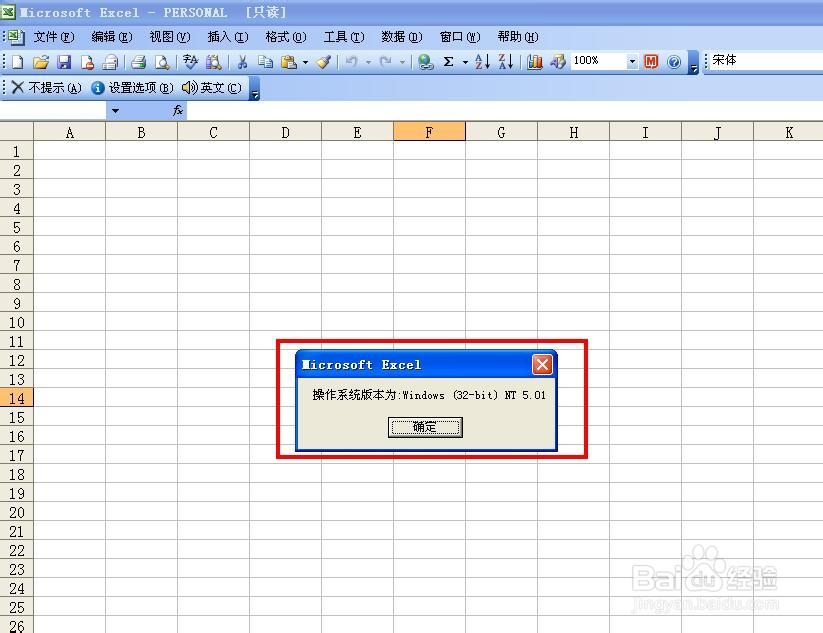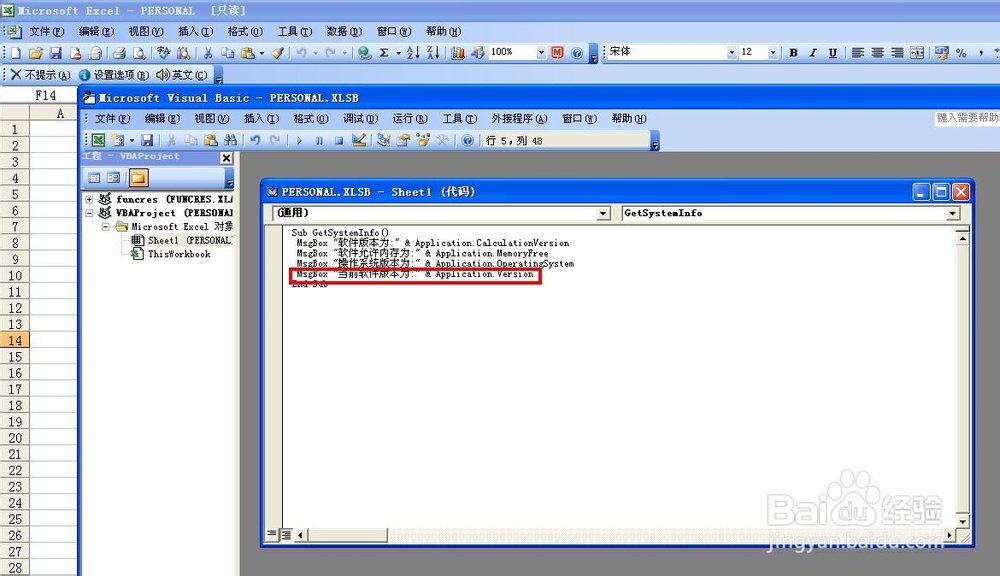EXCEL技巧——EXCEL利用宏为自己体检
1、 新建一个工作薄,按住“Alt+F11”,打开VBA编辑器,双击“Sheet1”,打开代码编辑器。
2、 现在开始编辑代码,在第一行输入:MsgBox "软件版本为:" & Application.CalculationVersion,单击菜单栏“运行”—斑从腧笮—“运行子过程\用户窗体”,现在出现了对话框“软件版本为:114210”。
3、 继续编辑代码,在第二行输入:MsgBox "软件允许内存为:" & Application.MemoryFree,单击菜单栏“运行”——“运行子过程\用户窗体”,现在出现了对话框“软件允许内存为:1048576”。
4、 继续编辑代码,在第三行输入:MsgBox "操作系统版本为:" 争犸禀淫& Application.OperatingSystem,单击菜单栏“运行”——“运行子过程\用户轻拔吴悃窗体”,现在出现了对话框“操作系统版本为:Windows(32-bit)NT5.01”。
5、 继续编辑代码,在第三行输入:MsgBox "当前软件版本为:" & Application.Version,单击菜单栏“运行”——“运行子过程\用户窗体”,现在出现了对话框“当前软件版本为:11.0”。
声明:本网站引用、摘录或转载内容仅供网站访问者交流或参考,不代表本站立场,如存在版权或非法内容,请联系站长删除,联系邮箱:site.kefu@qq.com。
阅读量:38
阅读量:94
阅读量:77
阅读量:37
阅读量:34